
Macの「コンソール」でレポートを表示する
「コンソール」は、一般的な診断データに加え、コンピュータのオペレーティングシステムとアプリに関する詳細を提供するさまざまなレポートを作成します。サイドバーから以下のレポートにアクセスできます:
クラッシュレポート: クラッシュしたアプリまたはプロセスに関するシステムレポートおよびユーザレポート。クラッシュレポートの名前には、拡張子.ipsが付きます。
スピンレポート: アプリまたはプロセスの問題に関する詳細が含まれるシステムレポートおよびユーザレポート。スピンレポートの名前には、拡張子.spinが付きます。
ログレポート: システムまたは特定のアプリの処理中に発生したイベントに関する情報が含まれるシステムレポートおよびユーザレポート。ログレポートの名前には、.log、._log、.itsなどの拡張子が付きます。
診断レポート: ハードウェアのリソースやシステムの応答時間などに関する情報が含まれるシステムレポートおよびユーザレポート。診断レポートの名前には、.diagや.dpsubなどの拡張子が付きます。
Mac解析データ: /var/log/DiagnosticMessagesにあるメッセージトレーサーストアデータの内容。
system.log: /private/var/log/system.logにあるレガシーシステムログファイルの内容。
ユーザレポートは、現在のユーザが使用したアプリから生成されます。システムレポートは、すべてのユーザに影響を与えるオペレーティングシステムコンポーネントから生成されます。管理者ユーザとしてログインしている場合は、すべてのレポートを表示できます。管理者としてログインしていない場合は、ユーザレポートのみを表示できます。
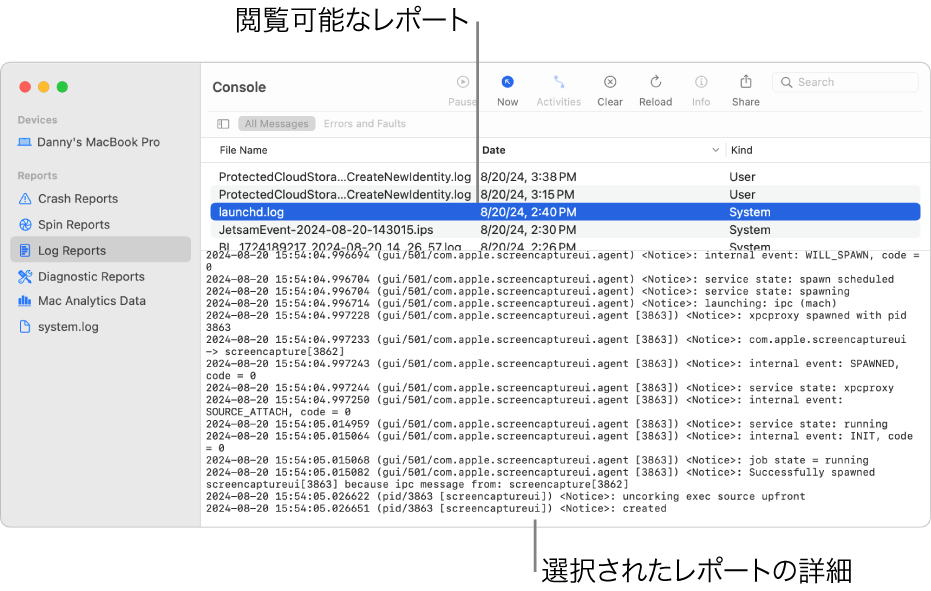
Macのコンソールアプリ ![]() で、以下のいずれかの操作を行います:
で、以下のいずれかの操作を行います:
レポートを表示: サイドバーの「レポート」の下でレポートカテゴリを選択し(「ログレポート」など)、ウインドウの上部でレポートを選択します。レポートの詳細が下に表示されます。
レポートを表示しているときに、以下の操作を実行できます:
レポートを別のウインドウで開く: レポートをダブルクリックします。
レポートをFinderで開く: 「ファイル」>「Finderに表示」と選択します。
レポートをゴミ箱に入れる: 「ファイル」>「ゴミ箱に移動」と選択します。
レポートを並べ替える: 並べ替えたい列の名前の上にポインタを置いて、その名前をクリックします。並べ替えた列に応じて、レポートリストのすべての行の順序が変更されます。列の名前をもう一度クリックすると、並び順が逆になります。
レポート内のテキストを検索する: レポートをダブルクリックしてから、検索フィールドにテキストを入力します。
入力を開始すると、そのテキストに一致する結果だけが表示されます。